 Thiên Sơn
Thiên SơnCách sửa file host trên máy tính windows 10
File Host là công cụ kiểm soát truy cập vô các trang web trên máy tính hoặc laptop, công cụ này thì bạn có thể chặn truy cập 1 trang web, cùng với Thiên Sơn Computer xem Cách sửa File Host trên máy tính windows 10 nhé.
File Host là công cụ cho phép người sử dụng xác định tên miền của website với địa chỉ IP tương ứng.
Ví dụ: Bạn nhập tên miền google.com, File Host xác định được nó tương ứng với địa chỉ IP là 235.85.914.714.
Thay vì phụ thuộc vô quyết định của máy chủ DNS, File Host cho phép bạn dùng tự do gán bất kỳ địa chỉ IP nào cho tên miền cụ thể, việc này bao gồm cả khả năng chuyển hướng tên miền đến các địa chỉ IP khác, tạo những tên miền nội bộ riêng hoặc truy cập nhanh tới các trang web.
Đặc biệt, File Host cũng hữu ích khi bạn muốn chặn truy cập tới website không muốn, dựa vô mục đích sử dụng, File Host có thể cung cấp lợi ích nhiều hơn, tăng tính linh hoạt và hiệu quả trong quản lý ánh xạ tên miền -IP trên máy tính.

Cách sửa File Host trên máy tính windows 10
B1: Mở Windows Explorer và truy cập tới ổ đĩa chứa hệ điều hành Windows, thường sẽ là ổ C.

Mở Windows Explorer và truy cập tới ổ đĩa chứa hệ điều hành Windows
B2: Trong ổ đĩa C, điều hướng tới thư mục Windows, sau đó chọn System 32.
B3: Ở thư mục system.32, bạn nhấn vô thư mục có tên drivers để tiếp tục.
B4: Bạn chọn thư mục ETC để truy cập vô thư mục chứa File Host.

Bạn chọn thư mục ETC để truy cập vô thư mục chứa File Host.
Bạn truy cập File Host qua lệnh Run sau:
B1: Nhấn tổ hợp phím Windows + R để mở cửa sổ Run.
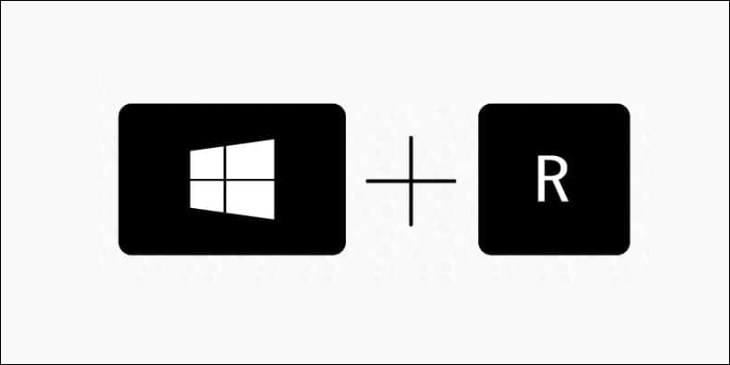
Nhấn tổ hợp phím Windows + R để mở cửa sổ Run.
B2: Trong cửa sổ Run, bạn nhập đường dẫn C: WindowsSystem.32Driversetchosts rồi nhấn OK.
B1: Bạn sao chép File Host ra vị trí khác trên ổ đĩa hoặc thư mục.

Bạn sao chép File Host ra vị trí khác trên ổ đĩa hoặc thư mục.
B2: Bạn mở File Host bằng Notepad hoặc trình soạn thảo văn bản tương tự.

Bạn mở File Host bằng Notepad hoặc trình soạn thảo văn bản tương tự.
B3: Ở đây bạn thực hiện chỉnh sửa File Host cần thiết.
B4: Sau khi chỉnh sửa xong thì bạn lưu file bằng cách vô mục File và chọn Save.

Sau khi chỉnh sửa xong thì bạn lưu file bằng cách vô mục File và chọn Save.
B5: Bạn trở lại thư mục chứa File Host gốc rồi nhấn tổ hợp phím Ctrl + V để dán File Host đã chỉnh sửa vô thư mục này. Khi được hỏi muốn thay thế file gốc bằng file mới thì bạn chọn Replace the file in the destination để ghi đè File Host cũ bằng File Host mới đã sửa.

Bạn chọn Replace the file in the destination để ghi đè File Host cũ bằng File Host mới đã sửa.
B1: Bạn nhấp chuột phải vô biểu tượng Notepad và chọn Run as administrator để mở phần mềm với quyền quản trị viên ( Admin )

Bạn nhấp chuột phải vô biểu tượng Notepad và chọn Run as administrator
B2: Trong Notepad, bạn nhấp vô file rồi chọn Open.

Trong Notepad, bạn nhấp vô file rồi chọn Open.
B3: Bạn truy cập theo đường dẫn C:WindowsSystem.32Driversetchost để tìm File Host rồi chọn All Files trong ô chọn file rồi chọn File Host và nhấn Open.
B4: Sau đó bạn chỉnh sửa nội dung File Host theo nhu cầu.

Sau đó bạn chỉnh sửa nội dung File Host theo nhu cầu.
B5: Sau khi hoàn tất, bạn nhấp File và chọn Save để lưu lại File Host đã chỉnh.

Sau khi hoàn tất, bạn nhấp File và chọn Save để lưu lại File Host đã chỉnh